カメラはないけど綺麗に撮りたい
革靴や小物が綺麗に撮られた写真ってSNSでよく見かける。
背景に余計なものが一切映っておらず、被写体だけが目立つように配置された構図は、思わず「いいね」を押してしまう。
私もそうした写真に憧れたが、高価なカメラや編集ソフトが必要なんだろうと勝手に思っていた。
でも、この程度ならスマホだけで簡単に撮れる。

これは実際に、iPhone12 Proで私が撮影したもの。
いやいや、最新スマホだろ?
もっとカメラ機能の低いものではクオリティが落ちるでしょ?
確かにiPhone12 Proは2021年6月現在では、iPhoneシリーズでは最も新しい機種でカメラ機能も優れている。
でもこちらもみて欲しい。
これはiPhone7で撮ったものだ。

こうした写真で有れば、ある程度古いスマホでも綺麗に撮ることができるのだ。
今回は私のような写真初心者でも、スマホだけでそれなりに綺麗に撮れる方法を紹介していきたい。
必要なもの
先述のような写真を撮るために必要なのは撮影環境、撮影機器、編集アプリになる。
- スマホ
- 背景ボード
- 編集用アプリ
編集用アプリはスマホ用のアプリで事足りるので、実質的に用意するのは「背景用ボード」となる。
背景ボードとは?
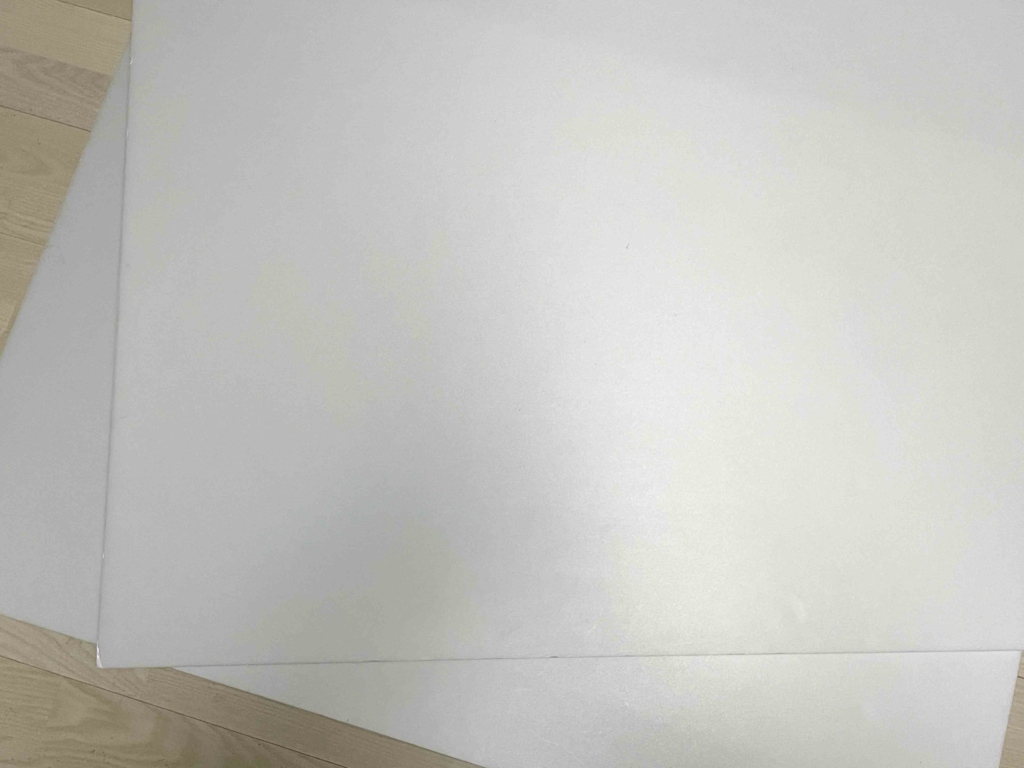
背景ボードとは、被写体を意外のものを写さないためのスペースを作るもの。
この上に靴や小物を置いて写真を撮ることで、背景真っ白で撮ることができる。
ちなみに私が使用してるのはスチレンボード。
発泡スチロールの板だ。
| 名称 | スチレンボード |
| 厚さ | 5mm |
| サイズ | A0(841 × 1189mm ) |
大きいと思われるかもしれないが、これくらいあると安心。
被写体になるものを置いて、どの程度余白を取って写真を撮りたいかによって求めるサイズは異なる。
編集用アプリ
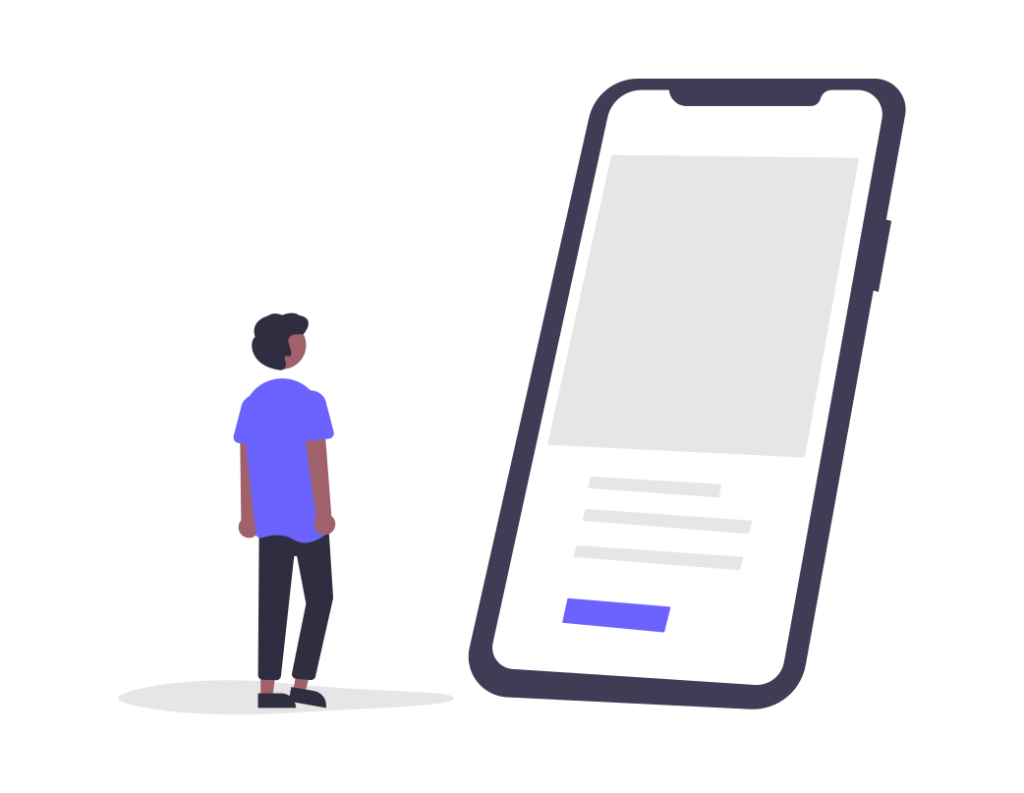
続けて、編集用のアプリ。
メインで使うものは無料だが、あると便利な買い切りアプリ(250円)もあるので、
併せて紹介する。
このアプリでは、撮った写真の明るさやサイズを調整するのに使用する。
ちなみにこのアプリは無料で大丈夫?ってほどに機能が充実している。
画像編集では文字を入れたり、背景をつけたりもできる。さらに複数の写真を1枚にまとめるコラージュも可能だ。
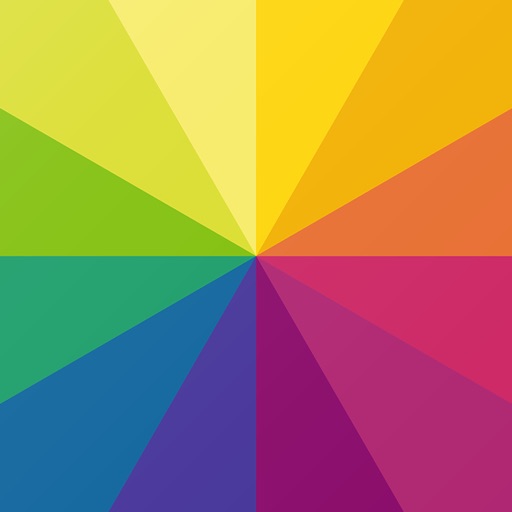
こちらは買い切りのアプリ。
役割としては写真に映り込んでしまったものを消すこと。
したがって、必須ではないけどあると結構便利。
髪の毛とか意図せず入ってしまうものを消すことができる。
実際にアプリの操作画面を見ながら解説していく。
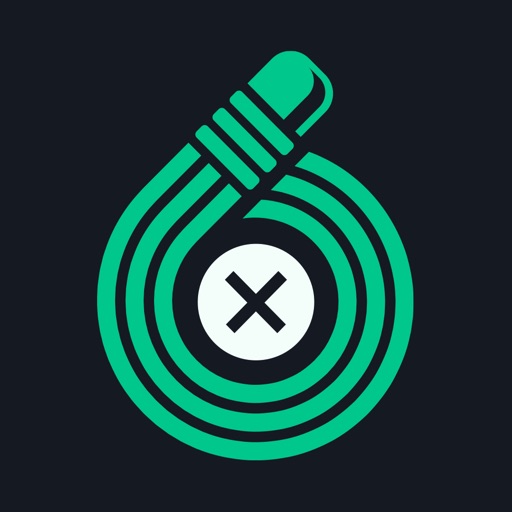
Retouchの使い方

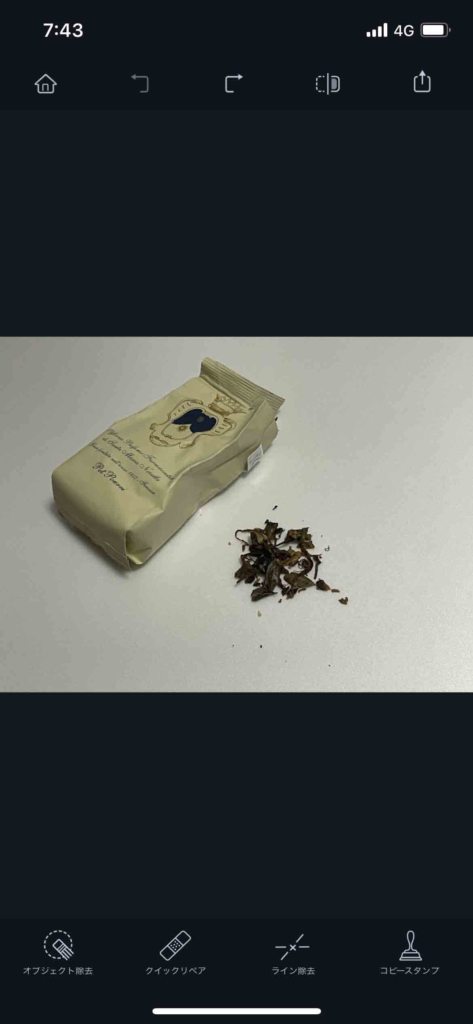
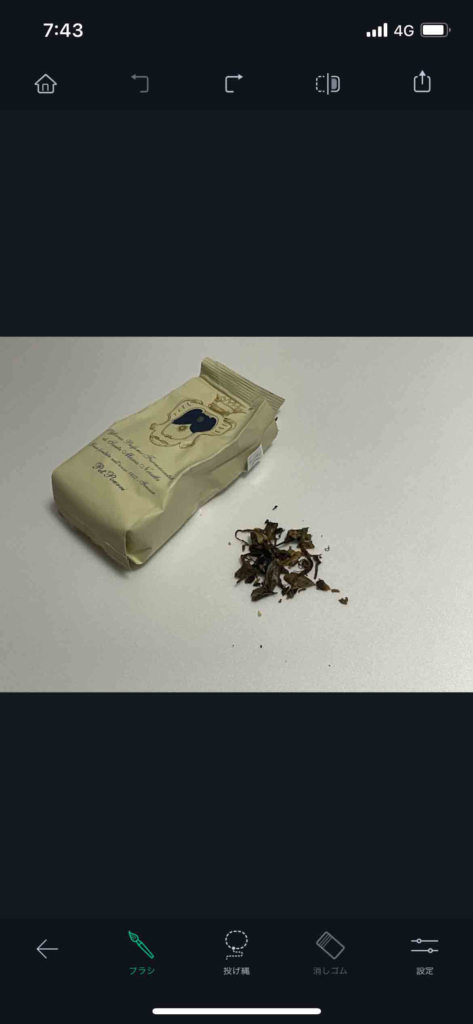
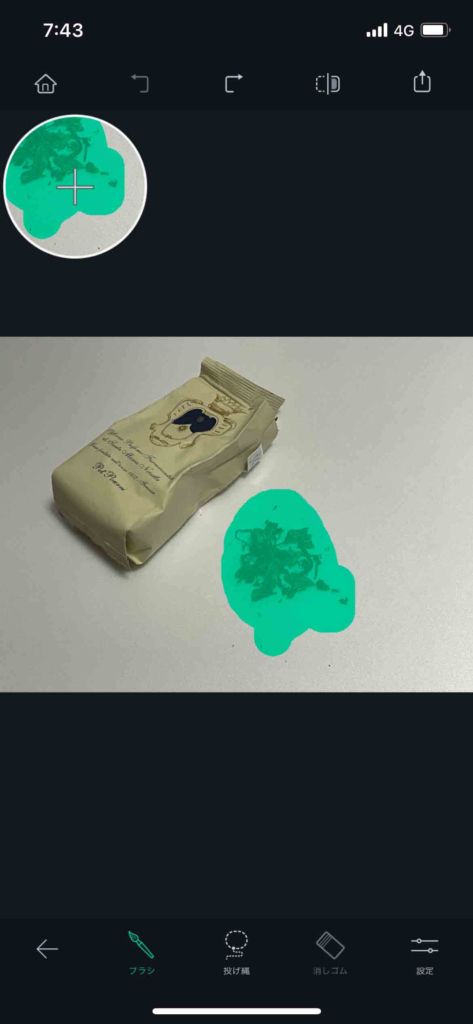
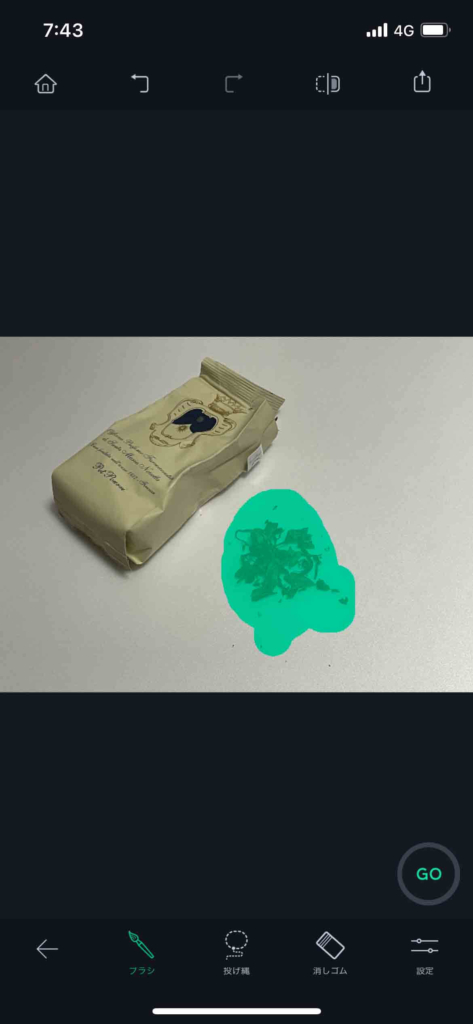
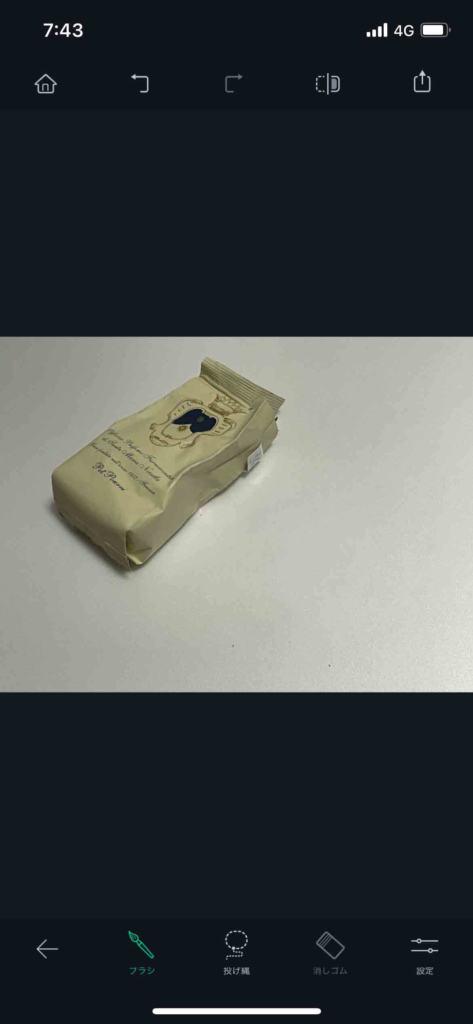
綺麗に消えます。
このアプリの注意点として大きすぎるオブジェクトを消すと明らかに編集した感は出ること。
例えば、先程の写真の袋の方を消すと・・・

ぱっと見は分からないけど、よく見ると違和感がある。
また、今回サンプルで使用した写真は白背景に少ないオブジェクトであったが、カラフルであったり、細かい模様があったりする背景では消せないので注意が必要だ。
この修正用のアプリは毎回使うわけではないが、あると便利であることは伝わったんではないだろうか?
私は今現在はAdobe Light Roomという画像編集用のアプリで画像をいじっているが、上記のアプリだけで全く遜色なくできる。
※何より買い切りで250円という安さ
手順
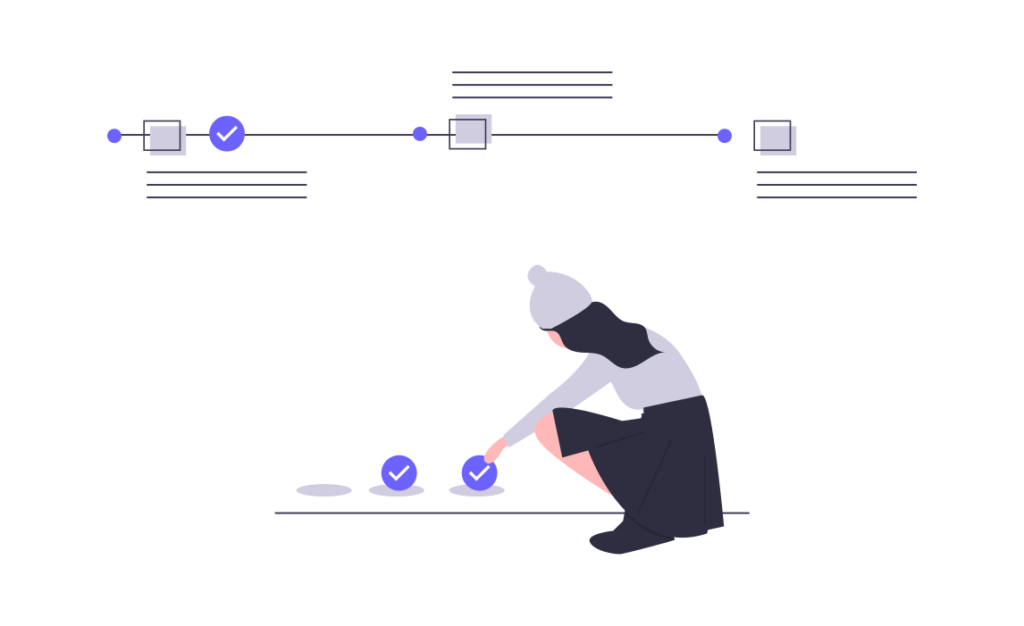
では、ここから実際に撮影の手順を紹介していく。
大まかな流れはこのようになる。
- 背景ボードに撮影したいものを置く
- ピント・明るさを合わせて撮影
- 編集アプリで明るさなどを調整
撮影環境作り
まずは背景ボードを置いて、撮影したいものをその上に置く。
なるべく自然光の当たるところが望ましい。

撮影
続けて、スマホのカメラを起動してカメラの枠が背景ボード内に収まるように撮る。

また、撮影時に自分の影が入らないように心がけると綺麗に撮れる。
IPhoneの場合には、このときに被写体に長押しするとAE/AFロックという言葉が出てくる。

その後に上や下にスライドすると明るさとピントの場所に固定して、そこから明るさの調整ができるのだ。
好みの明るさで撮影ができれば完了。

スマホ毎に色々な機能があるので、ポートレートにしたりフォーカスしてみたりと色々試してみると面白い。
編集
続けて編集作業。
先程紹介したFoterを起動して、編集ボタン→撮影した写真を選択する。
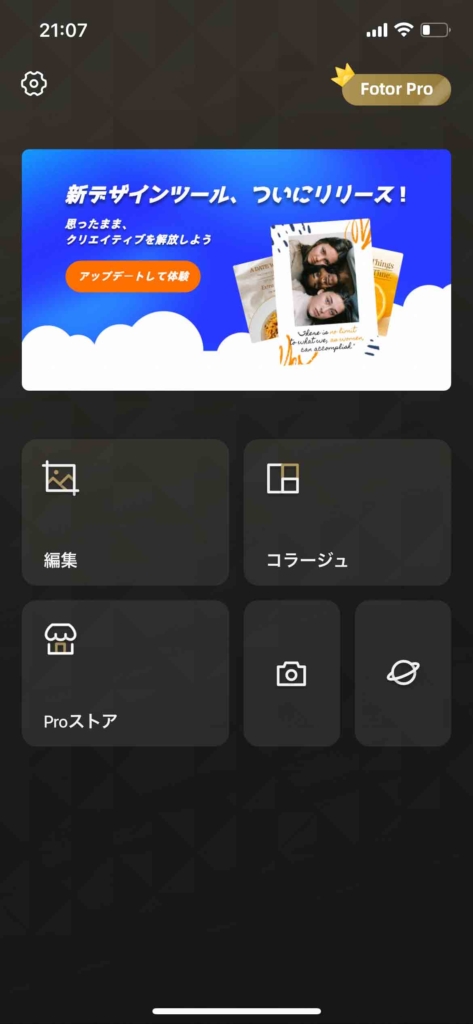
アプリ画面の下に色々なタブがあるが、基本的に使用するのは「調整」という項目。
これを押すと、露光量、明るさ、コントラスト、鮮やかさなど様々な編集ができる。

カメラに詳しい方に聞いたが、この明るさとかコントラストに正解はないらしい。
違和感のなく、被写体が綺麗に見えるように調整するのが良い。
今回の画像の下に余白が多くあったので、トリミングをしてサイズを調整した。

このアプリの使い始めときは、面白くて色々調整をしていたが、今では露光量や明るさを少しいじるだけにとどめている。
というのも、革靴の経年の記録として写真を撮っているのに、不自然な編集をしてしまうと本末転倒だからだ。
自分の目で見えてる姿に可能な限り近く見えるようにしている。
これで編集作業は終わり、完成となる。
慣れれば撮影から5分もかからないだろう。

背景ボードを変えても面白い
今回は白背景を例に撮影をしたが、この背景ボードを変えてみても面白い。
木目調、レンガ、ストーン調のものまで、調べれば色々と出てくる。
まずは白の背景ボードをおすすめするが、ちょっと違いを出すのはこうした柄物も良いかもしれない。
まとめ
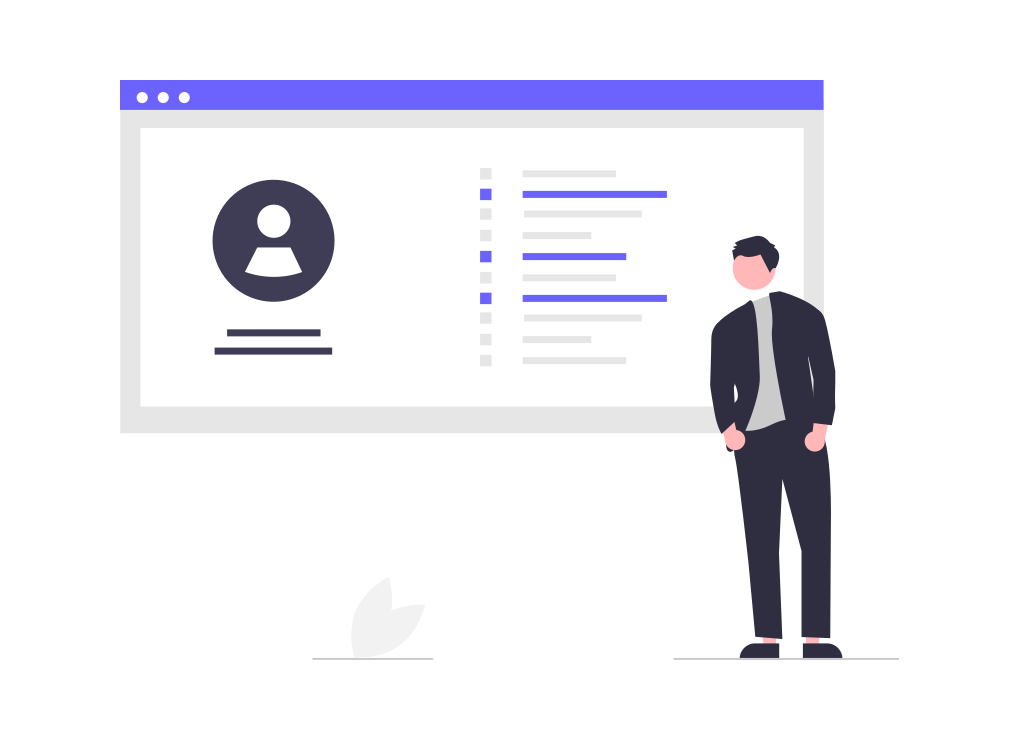
綺麗な写真ってどう撮ってんだよ。というところから調べて行き着いたやり方。
専門的な知識は全くないし、もしかしたらもっと良い撮り方があるのかもしれない。
それでもこの撮影方法だと大した手間もかけずに綺麗に撮ることができるようになった。
本格的なカメラほどでなくても、スマホで簡単に綺麗に撮れるので是非とも試して欲しい。
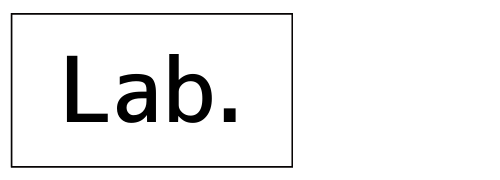











コメント